Unity Hub 教學
Author: Kelvin HuangUnity Hub 是管理 Unity 專案與編輯器的應用程式,若使用 Unity 2019 以上版本,需要先安裝 Unity Hub 程式。
以下步驟說明 Unity 的下載與安裝,注意!官方網頁提供的 Unity Hub 版本將持續更新,操作介面可能會有變化。
首先從 [官方網頁] 下載 Unity Hub 安裝程式:
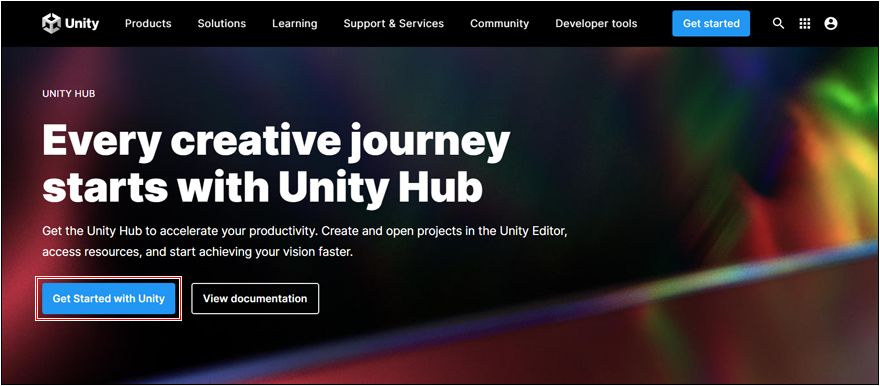
Unity Hub 安裝完成後,需要登入才能使用大部份的功能,請點擊左上方頭像圖示旁的箭頭。
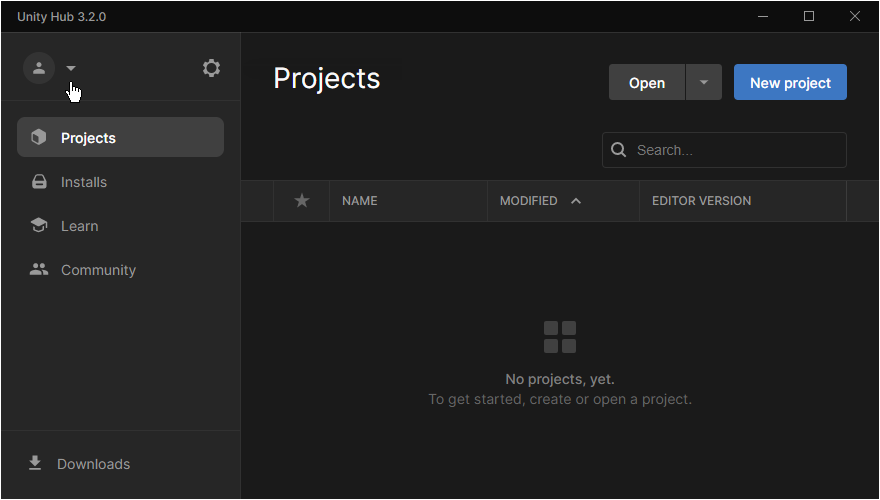
選擇 Sign in 登入,此時將會開啟網頁瀏覽器,進入 Unity 使用者登入頁面。
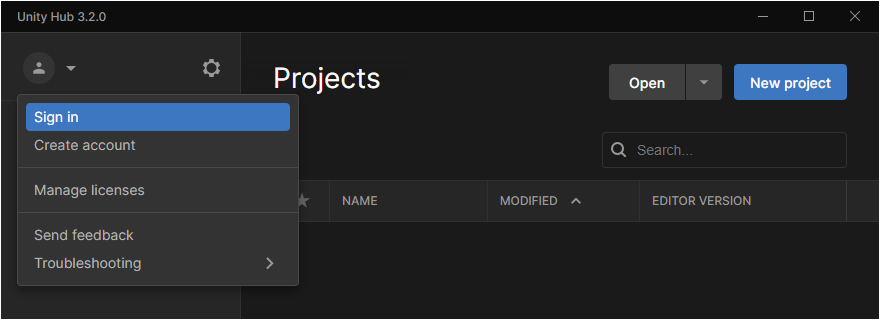
若沒有 Unity ID 請點擊 create one 建立一個新的帳號。
這裡提供練習帳號密碼可複製貼上使用,Email輸入[email protected] 密碼輸入Abcdefg168
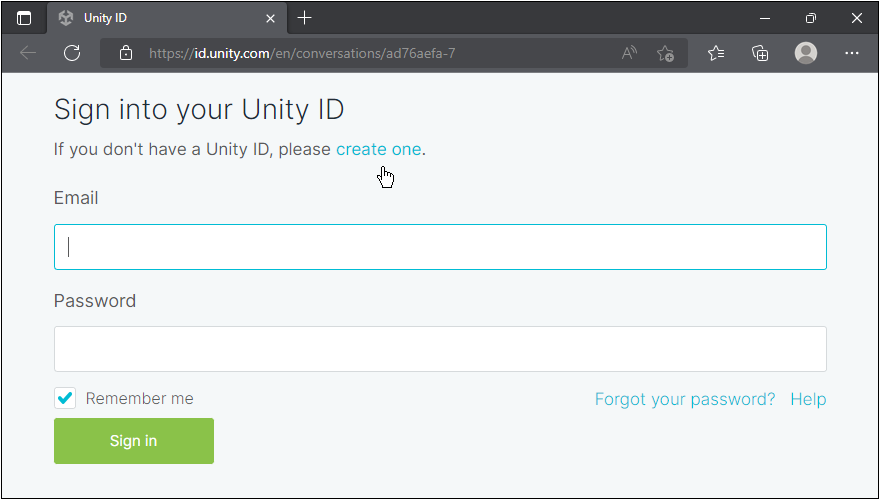
登入後瀏覽器將會提示此網站試圖開啟 Unity Hub 請按下 [ 開啟 ] 。
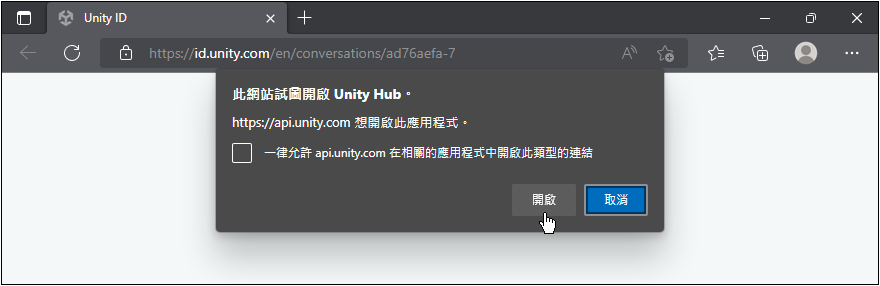
回到 Unity Hub 頭像圖示變成使用者名稱的縮寫,代表已經登入。此外,點擊齒輪圖示可以切換中文介面。
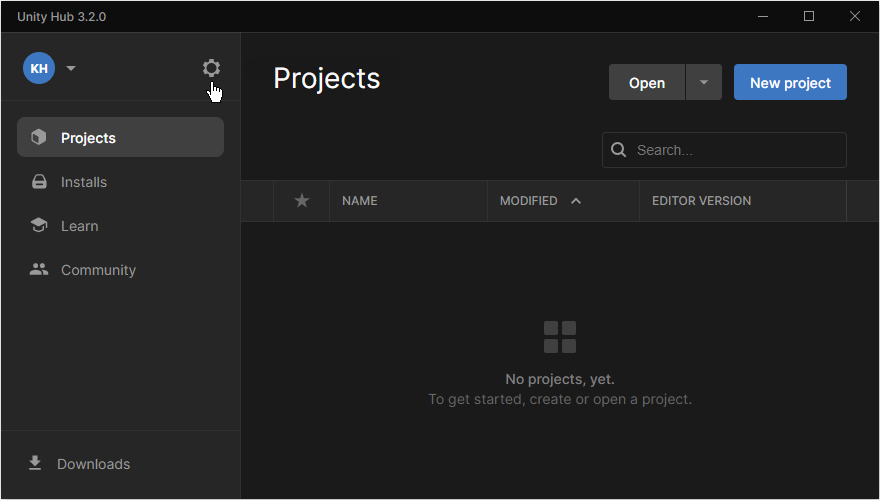
選擇 [ Appearance > Language ] 後選擇 [繁體中文] 。
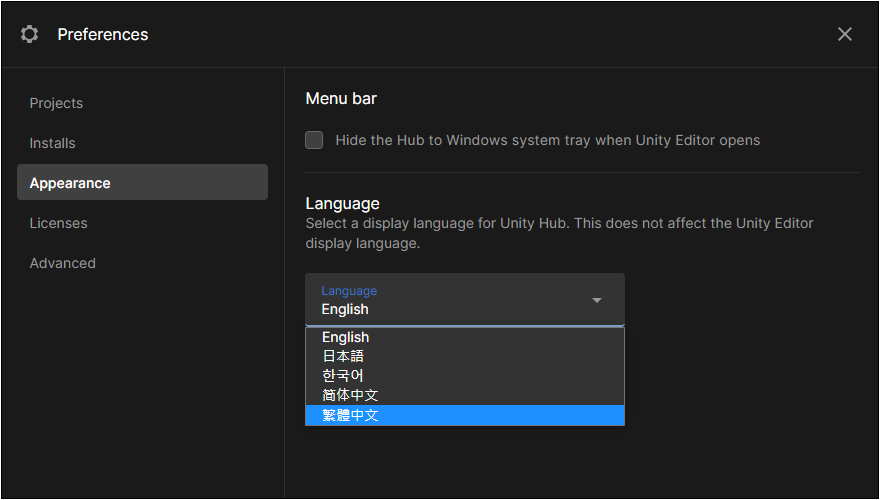
Unity Hub 的顯示語言將立即切換為繁體中文。
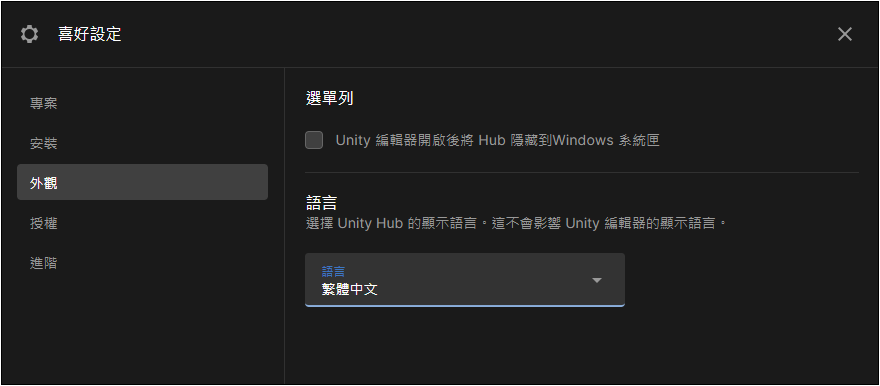
新增授權,按下 [新增授權] 按鈕。
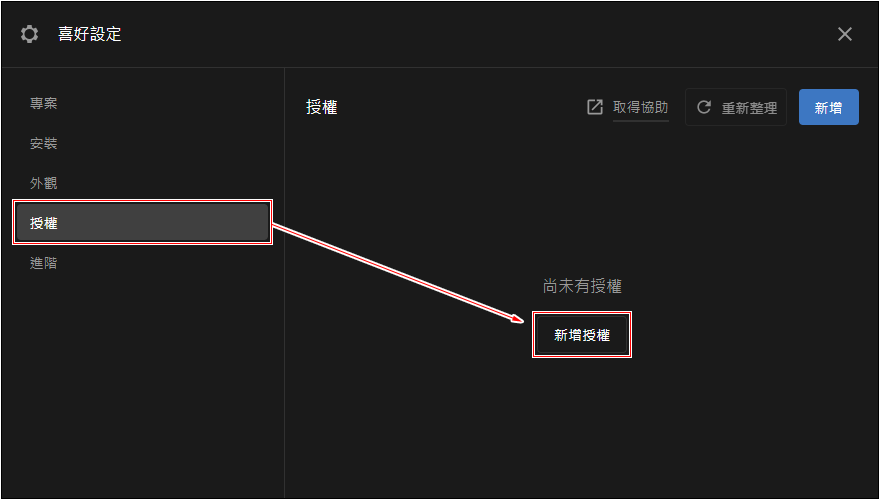
選擇 [取得免費的個人版授權] 。
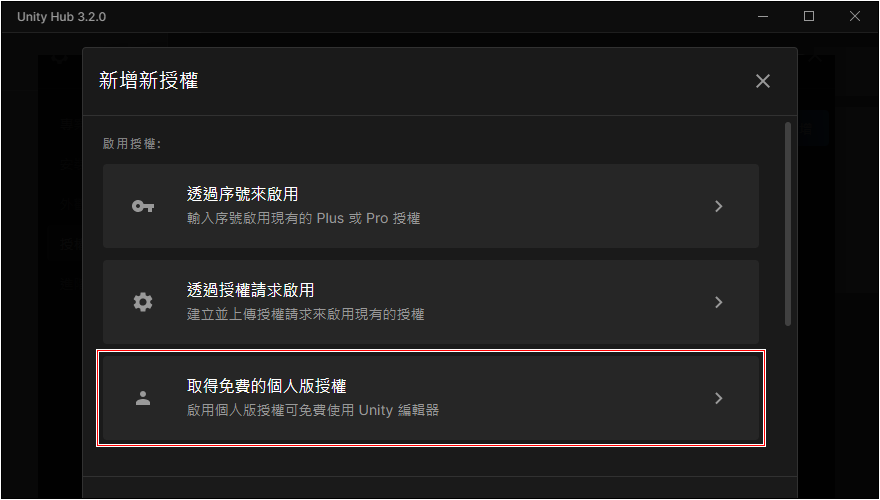
按下 [同意並取得個人版授權] 。
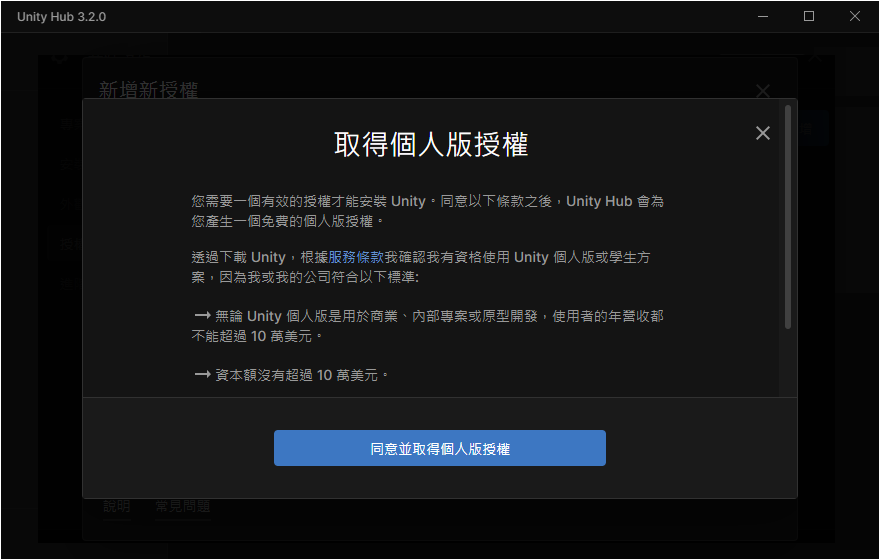
取得授權後,滑鼠點擊右上方 X 圖示關閉喜好設定。
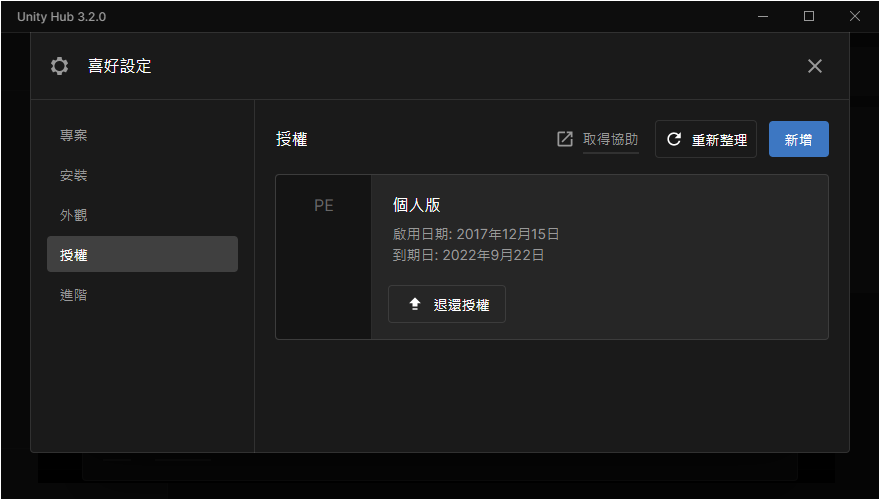
接著選擇安裝 Unity 編輯器,點擊右上方的 [安裝編輯器] 。
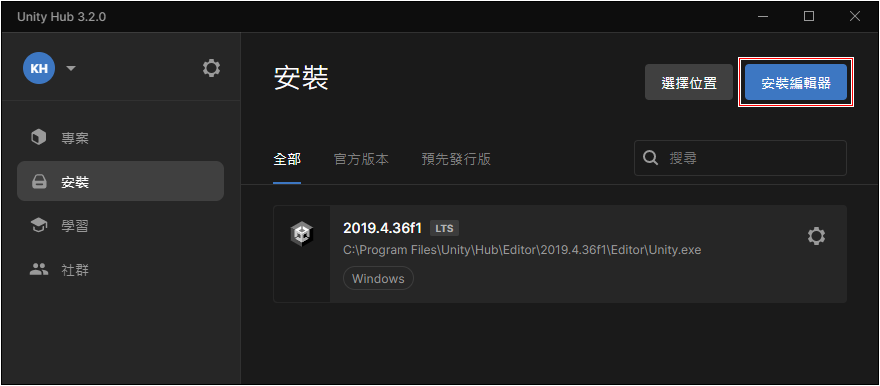
選擇安裝 Unity 編輯器的版本,第一次使用的話,可以選擇建議版本。
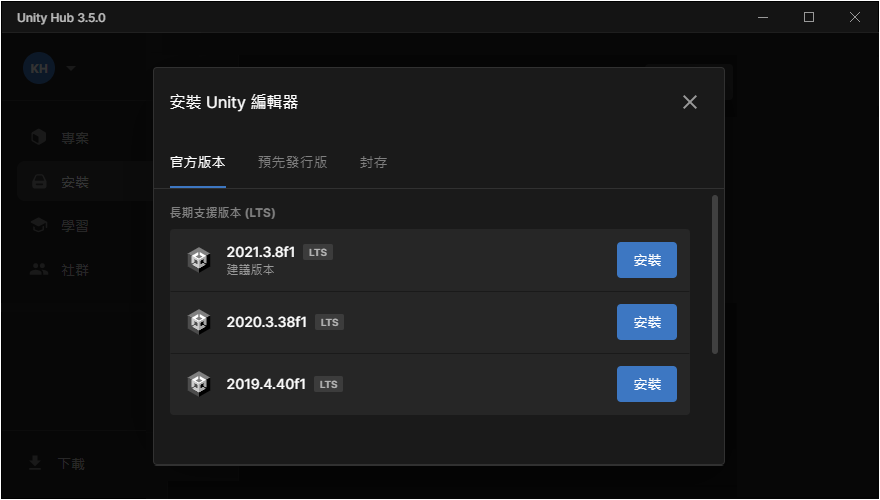
勾選 Microsoft Visual Studio Community 與 Android Build Support 稍後將介紹 AR / VR 開發。
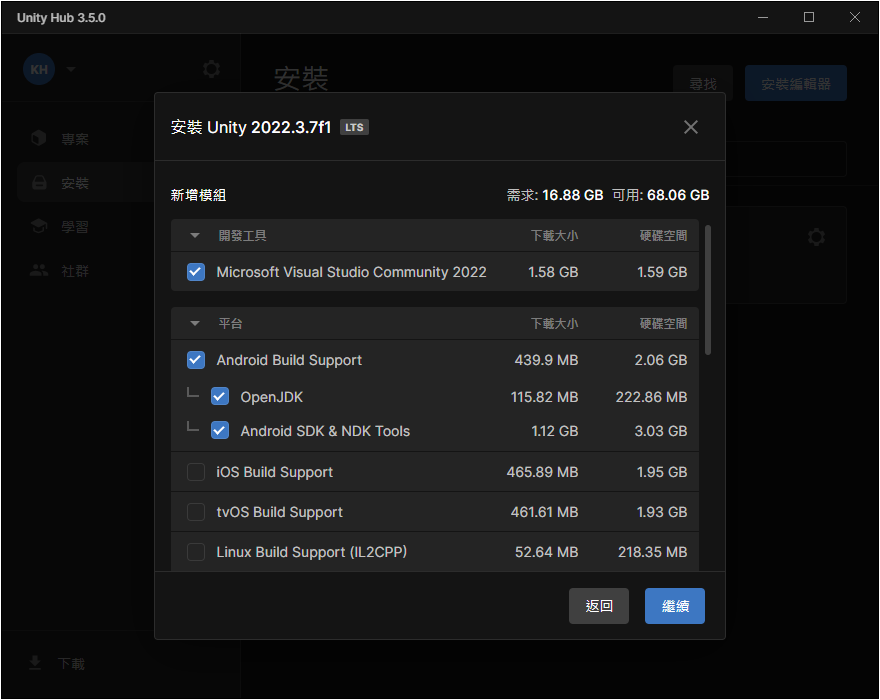
安裝時可一併勾選新增 [繁體中文] 模組,使用 Unity 編輯器即可切換到中文介面。
說明:剛才在 [喜好設定 > 外觀 > 語言] 設定的繁體中文僅用於 Unity Hub 介面。
完成以上步驟後,按下 [繼續] 即可安裝 Unity 編輯器。

Copyright © 2025 CG Digital Corp. All rights reserved.